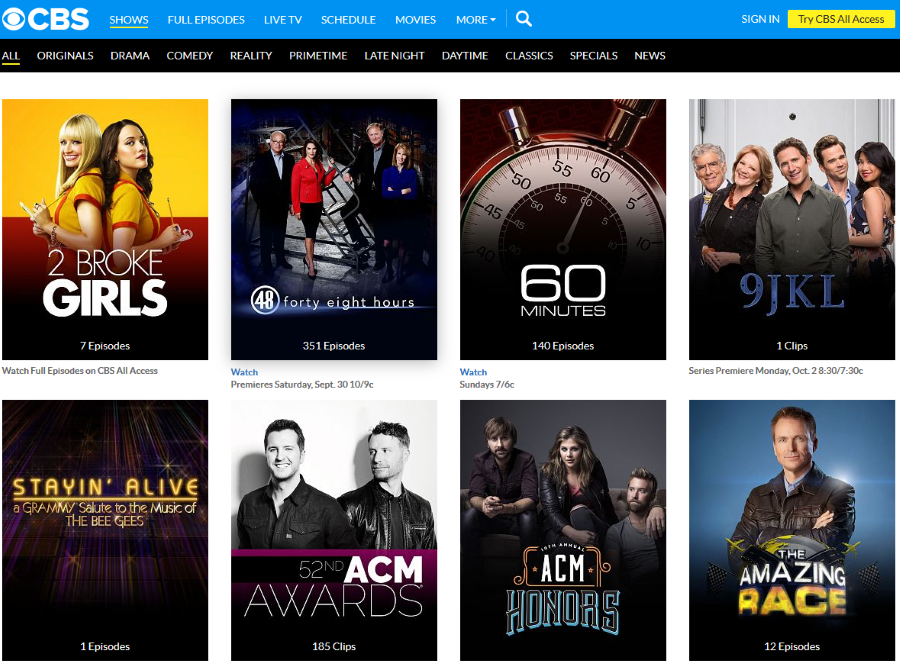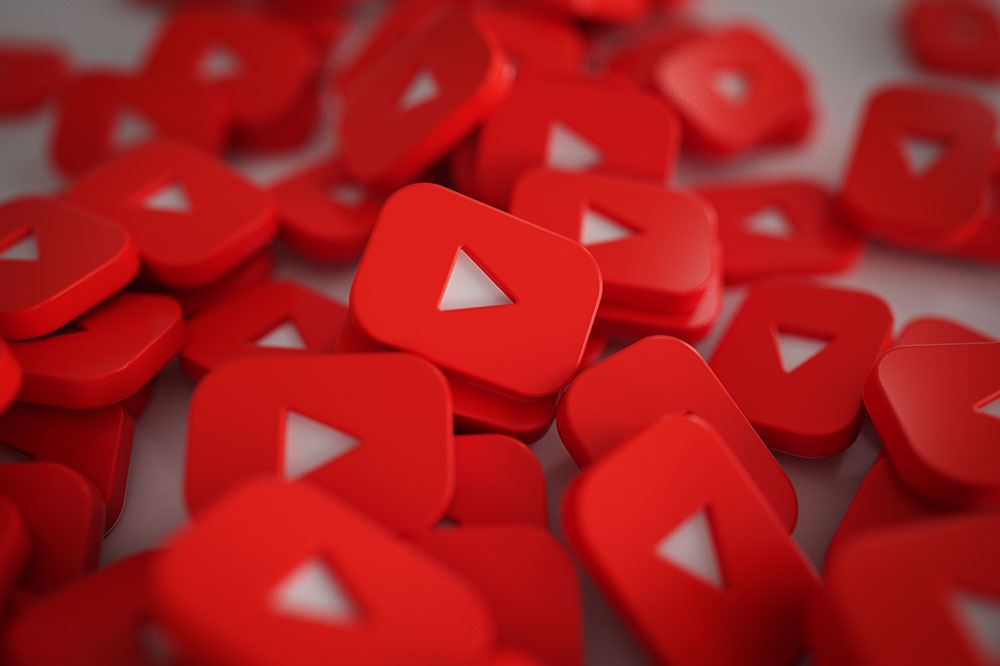Удаление приложений не является чем-то необычным, поскольку постоянно растет выбор новых и интересных вариантов, которые можно попробовать.
Содержание
Возможно, вы чувствуете, что переросли Snapchat, или хотите удалить его по другой причине. Если вы считаете, что другого выхода нет, вы можете сделать это в несколько простых шагов.
Но прежде чем попрощаться с друзьями и всеми вашими постами и разговорами, хорошо подумайте. Если вы просто хотите отдохнуть от этого приложения, вам не обязательно удалять свой аккаунт навсегда.
Но если вы все же хотите продолжить, прочитайте эту статью, чтобы узнать, как это сделать.
Как удалить свой аккаунт навсегда
Возможно, вы думаете, что можете удалить свой аккаунт в несколько касаний, прямо из приложения Snapchat.
Но это не так. Вы можете найти опцию «Удалить мой аккаунт» в разделе «Помощь», это правда, но вам все равно придется открыть ссылку, которую вам дадут, в браузере и продолжить там.
Удаление Snapchat: Способ 1
Чтобы удалить Snapchat, вам нужно зайти в свой профиль через браузер, и вы можете сделать это как со своего смартфона, так и с компьютера. Вот краткое руководство.
- Откройте snapchat.com в браузере.
- Прокрутите страницу вниз и нажмите (или коснитесь) на Support в разделе Community.
- Выберите My Account & Security.
- Нажмите на Безопасность аккаунта.
- Выберите Удалить мой аккаунт и следуйте инструкциям на странице.
Имейте в виду, что после удаления аккаунта он не будет сразу же удален навсегда. У вас есть 30 дней, чтобы изменить свое решение. Если вы останетесь при своем решении, то по истечении этого срока ваш профиль будет удален, и вы уже не сможете его восстановить.
Если вы передумали и хотите восстановить свой аккаунт до истечения этого срока, сделать это очень просто. Просто войдите в свой профиль снова, используя свое имя пользователя и пароль.
Примечание: Вы не можете использовать свой адрес электронной почты для входа или изменить свой пароль, пока ваш профиль не будет активирован снова.
Возможно, ваш аккаунт не будет активирован сразу, но это точно произойдет в течение одного дня.
Удаление вашего Snapchat: Способ 2
Есть еще один способ удалить свой аккаунт на компьютере. Вот краткое описание шагов:
- Откройте в браузере следующую ссылку: https://accounts.snapchat.com .
- Войдите в свой аккаунт.
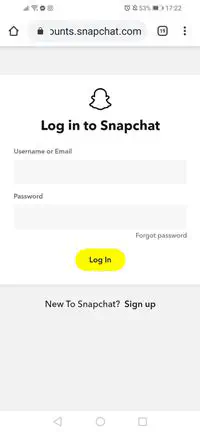
- Подтвердите, что вы не робот.
- Прокрутите страницу, чтобы найти вкладку «Удалить мой аккаунт» и нажмите на нее, чтобы открыть.
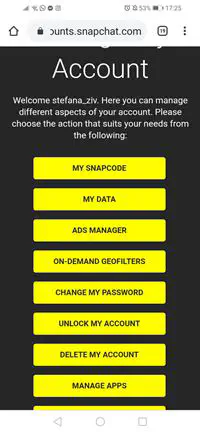
- Введите пароль еще раз и нажмите на кнопку «Продолжить».
Вы успешно деактивировали свой аккаунт! Вы также получите подтверждение по электронной почте, что ваш профиль был деактивирован, чтобы вы могли принять меры в случае, если это были не вы.
Вы уверены, что хотите уйти?
Иногда людям кажется, что единственный способ решить проблему в приложении — это полностью прекратить его использование. Однако в данном случае это может быть не так. Если у вас возникли проблемы в Snapchat, вы можете попробовать решить их другим способом, прежде чем удалять свой аккаунт.
Вас кто-то беспокоит?
Если кто-то присылает вам нежелательный и/или неуместный контент, вы можете легко заблокировать пользователя или сообщить о нем, вместо того чтобы удалять свой профиль. Служба поддержки Snapchat существует не только для советов и подсказок — она также может помочь вам чувствовать себя в безопасности при использовании этого приложения. Вы можете обратиться в службу поддержки по многим вопросам, а также сообщить о проблеме безопасности или злоупотребления.
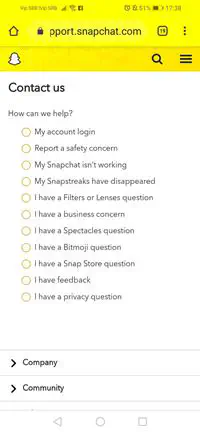
Вы тратите слишком много времени на использование Snapchat?
Если вы считаете, что это приложение отнимает слишком много времени, и вы не можете полагаться на самодисциплину, есть приложения, которые могут ограничить ваше экранное время и запретить вам пользоваться приложением, как только вы превысите лимит. Одними из лучших являются Freedom, App Detox или Space. Есть варианты как для Android, так и для iOS.
Прощание
Если вы уверены, что готовы окончательно распрощаться со Snapchat, потому что он вам больше не интересен, предыдущие решения не помогут. Остается только нажать на кнопку Delete и перейти к другому модному приложению.
Вы все еще пользуетесь Snapchat? Расскажите нам об этом в разделе комментариев ниже!
YouTube видео: Как удалить свой аккаунт Snapchat с компьютера
Вопросы и ответы по теме: “Как удалить свой аккаунт Snapchat с компьютера”
Как удалить аккаунт с одного компьютера?
**Удаление с компьютера учетной записи, используемой приложениями:**1. Выберите параметры > параметров > учетных записей > электронной почты & учетных записей. 2. Выберите учетную запись, которую хотите удалить, и выберите Удалить. 3. Нажмите Да, чтобы подтвердить свои действия.
Как удалить аккаунт в Снэпчате навсегда?
**Как **удалить аккаунт Snapchat****1. Нажмите кнопку ⚙️ на экране профиля, чтобы открыть Настройки 2. Прокрутите вниз в «Действия с аккаунтом» 3. Нажмите «Удалить аккаунт» 4. Выполните действия, чтобы удалить аккаунт
Можно ли удалить аккаунт в Снэпчате?
Откройте в браузере страницу https://accounts.snapchat.com, введите логин и пароль. Нажмите кнопку Удалить аккаунт.Сохраненная копия
Как удалить свой аккаунт?
Откройте приложение “Настройки” на телефоне. Нажмите Пароли и аккаунты. Если этого пункта нет, нажмите Пользователи и аккаунты. нажмите Удалить аккаунт.
Как выйти из аккаунта на компьютере?
**Как выйти из аккаунта в Chrome**1. Запустите браузер Chrome на компьютере. 2. В правом верхнем углу страницы нажмите на изображение профиля Выйти.
Как удалить пользователя с компьютера?
После этого зайдите в Пуск — Параметры — Учетные записи и выберите пункт «Семья и другие пользователи». Выберите в списке «Другие пользователи» ту учетную запись, которую требуется удалить, кликните по ней и нажмите соответствующую кнопку «Удалить».